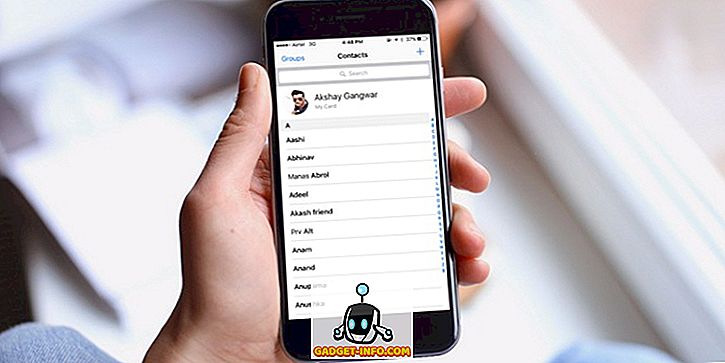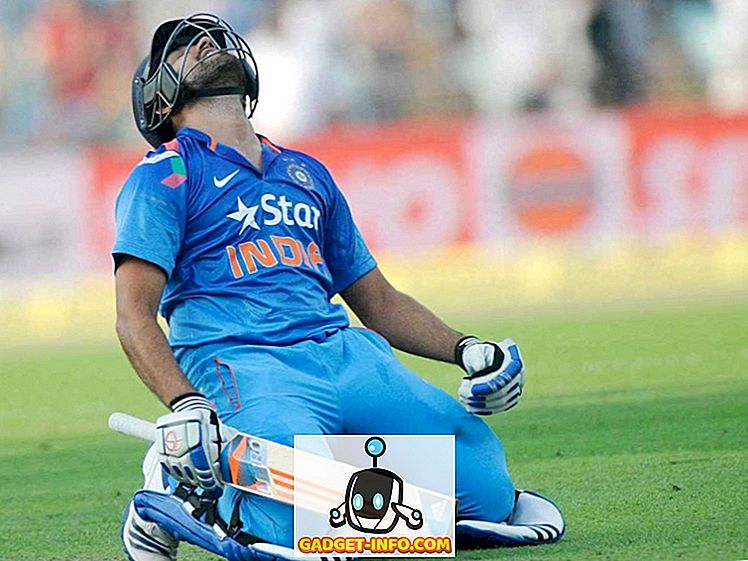V Linuxu je precej preprosto (tako kot v večini operacijskih sistemov), da znova zaženete računalnik, odjavite uporabniški račun ali popolnoma zaustavite sistem. Pogosto je tako preprosto, da pritisnete gumb za vklop na računalniku ali kliknete gumb na orodni vrstici. V Ubuntuju boste videli okno, kot je prikazano.

Imeli boste možnost, da takoj izklopite računalnik (po zaustavitvi seje), ponovno zaženete, odjavite in še več.
Vse to je mogoče storiti tudi prek Terminala, kar je še posebej priročno za tiste uporabnike Ubuntuja, ki vedno držijo Terminalsko sejo odprto. Ta metoda vključuje tudi nekaj možnosti, zlasti za zaustavitev sistema.
Izklopite Ubuntu s terminala
Najprej bomo odprli terminal.

Preden pridemo do ukazov, upoštevajte, da bo veliko stvari, ki jih bomo naredili, takoj končali trenutno sejo, zato je dobro, da vse shranite med brskanjem po tej vadnici, tako da, če - po naključju - izklopite računalnik, ne boste izgubili ničesar.
To je rekel, gremo.
Prva stvar, o kateri bomo govorili, je zaustavitev računalnika. To bomo naredili z ukazom za zaustavitev. Na najbolj osnovni ravni lahko računalnik zaustavimo tako, da v Terminal vnesemo naslednje:
sudo shutdown -h zdaj

Če ste kot skrbnik nedavno izvedli dejanje, boste morali vnesti geslo. Ko ga uspešno vnesete, bo računalnik takoj začel postopek zaustavitve.
Uporaba tega ukaza v bistvu daje vašemu računalniku možnost, da ustavi ali preklopi, in to takoj. Ustavitev preprosto ustavi vse zagnane procese, zaradi česar je varno izklopiti računalnik, medtem ko ukaz poweroff omogoča oboje.
Opomba: če želite zaustaviti, lahko v Terminal vtipkate tudi zaustavitev sudo .
Če želite zagotoviti, da se vaš sistem privzeto ustavi ali da se spremeni, naslednji ukazi naredijo prav to.
sudo shutdown -P HH: MM
ali
sudo shutdown -H HH: MM
V obeh primerih je potreben čas na koncu. Če vnesete sudo shutdown -P ali sudo shutdown -H brez časa, se prikaže sporočilo, da je čas potreben.
Kaj, če želite malo več nadzora? Ukaz za zaustavitev ima veliko možnosti. Na primer, če želite zaustaviti računalnik v 30 minutah, potem bi ukaz sudo shutdown +30 .

Če želite izklopiti računalnik ob 17.30 (na primer), potem bi bil ukaz za uporabo sudo shutdown 17:30 .

Opomba: vsi ukazi, ki zahtevajo čas, uporabljajo 24-urni čas, tudi če je ura nastavljena na 12-urni čas, tako da bo sudo shutdown 5:30 5:30.
Končno, če ste uporabili enega od teh primerov z vezanim časom in se zavedate, da želite še naprej uporabljati računalnik, bo tipkanje sudo shutdown -c v drugi seji terminala preklicalo načrtovano zaustavitev.

Če želite znova zagnati računalnik, imate dve možnosti. Prvi še vedno uporablja ukaz za zaustavitev, vendar na koncu doda možnost, ki vašemu sistemu pove, naj se znova zažene, ko se zaustavitev uspešno zaključi.

Seveda vtipkanje sudo shutdown -r ni nujno intuitivno, zato lahko na srečo preprosto vtipkamo sudo reboot v Terminal, da bi dosegli isto stvar.

Nazadnje, nekateri sistemi imajo možnost mirovanja ali prekinitve možnosti na svojem standardnem zaslonu za odjavo. Možnost začasne ustavitve shrani vaše trenutno stanje, nato pa se "skoraj" izklopi, tako da se lahko hitro vrnete v trenutno stanje. Medtem ko je računalnik začasno ustavljen, računalnik še vedno uporablja napajanje (pomembno je, če zaženete prenosnik). Stanje mirovanja je enako kot prekinitev, vendar je trenutno stanje shranjeno na disku in računalnik je izklopljen. Ponovno morate zagnati sistem, vendar se lahko po vnovičnem zagonu vrnete v trenutno stanje. Če želite narediti eno od teh v ukazni vrstici, se uporabi ukaz za upravljanje porabe.
Vnašanje sudo pm-suspend bo zaustavilo računalnik.

Podobno je sudo pm-hibernate ukaz, ki ga postavi v stanje mirovanja.

In to je to. Osnovni ukazi za zaustavitev in ponovni zagon so lahko zelo osnovni, toda z dodatkom omenjenih modifikatorjev (poleg ukazov hibernate in suspend) imate zelo popoln nabor ukazov za upravljanje sej, vse iz osnovne sejne terminale.